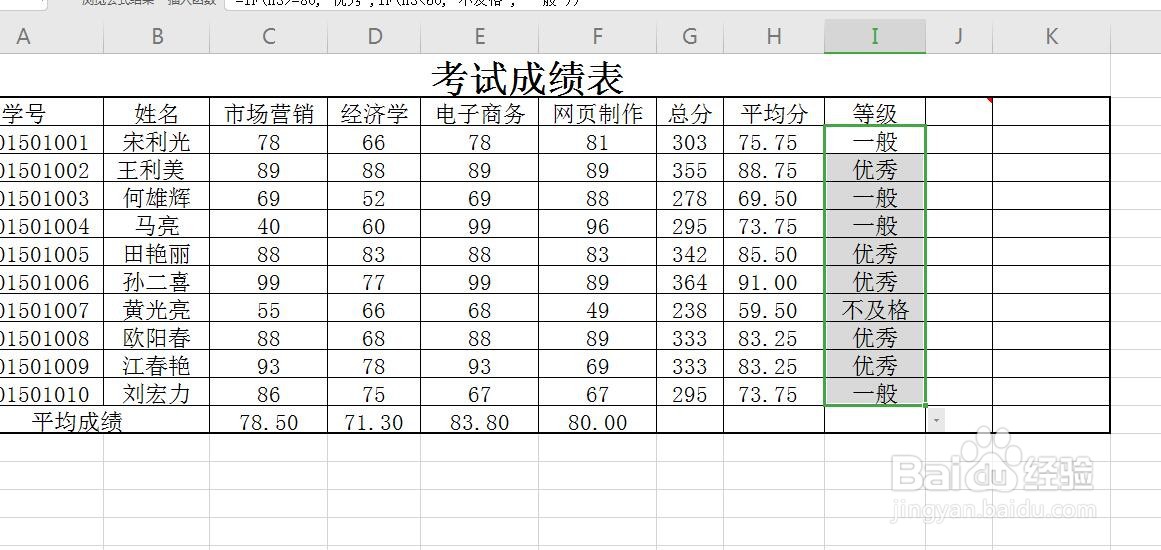1、首先启动WPS软件,新建一个Excel表格点击新建,在上方选择表格形式即可,我们可以制作表格了,我随便打开一张成绩单为例说一下
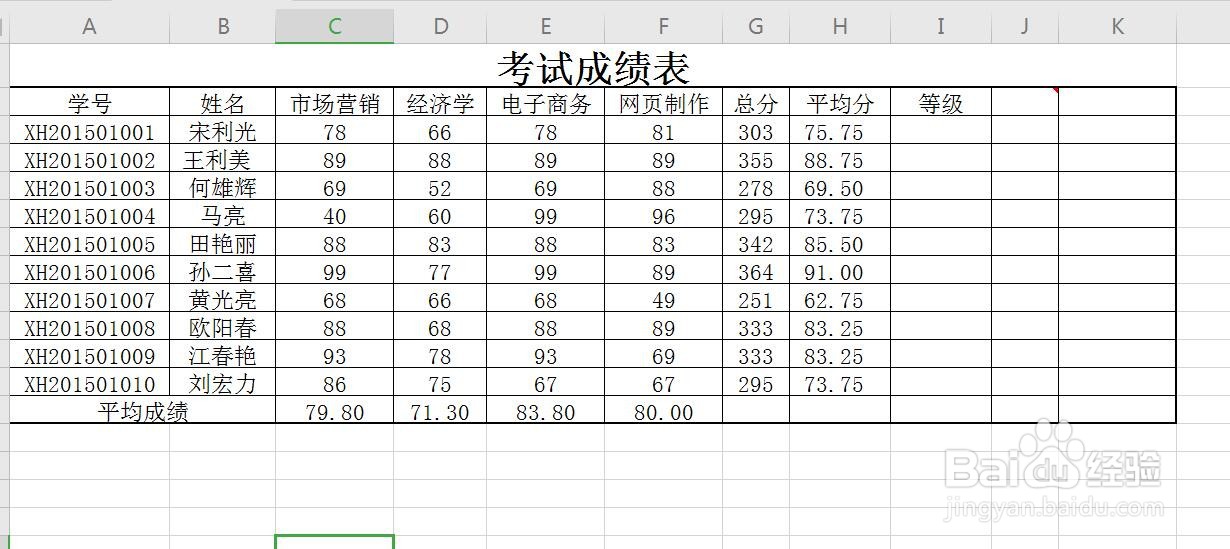
2、以分数线区分等级想要区分等级,就要对分数线进行划分,比如我设置80分以上为优返鸯烩斥秀,先点击单元格,输入=,输入IF函数
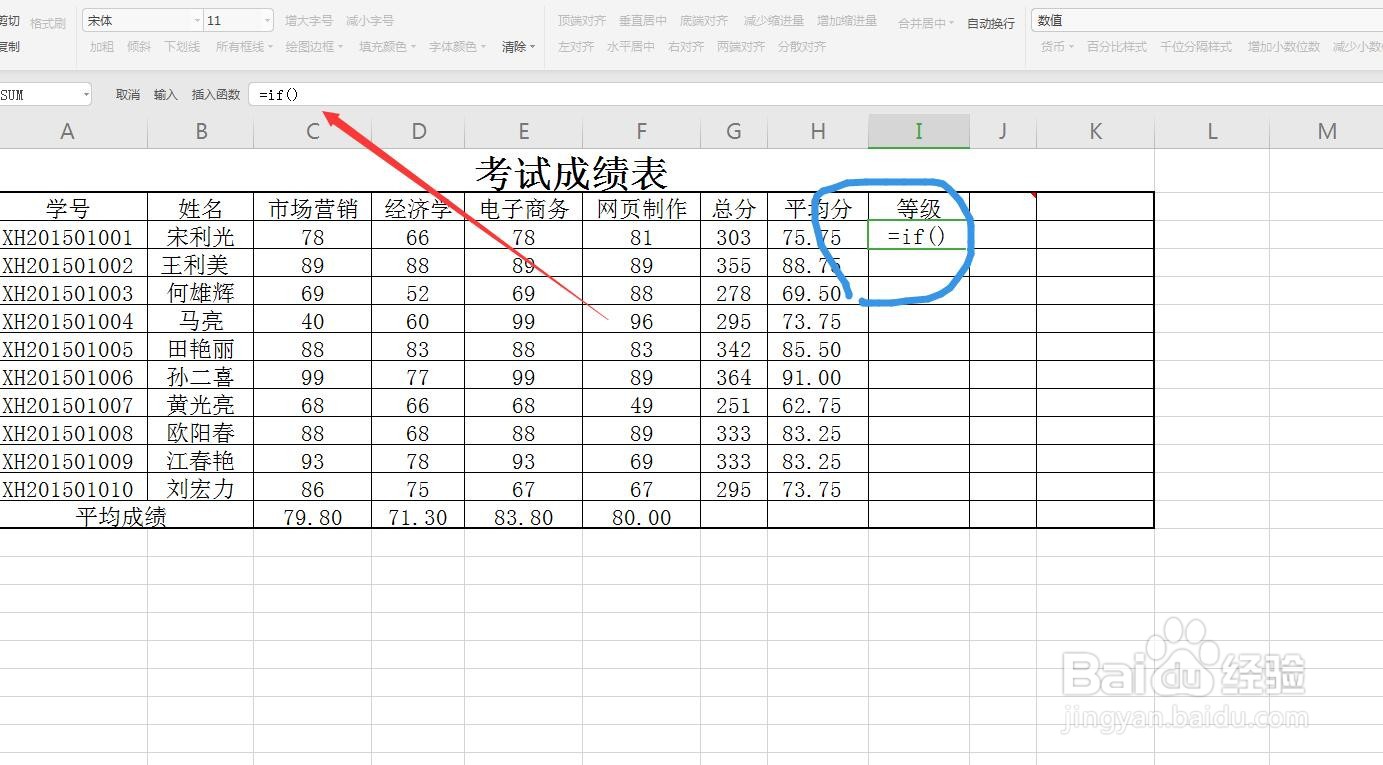
3、属性栏进行编辑输入=if,按住函数的格式,输入小括号,然后是函数的条件,在这里我输入H3>=80
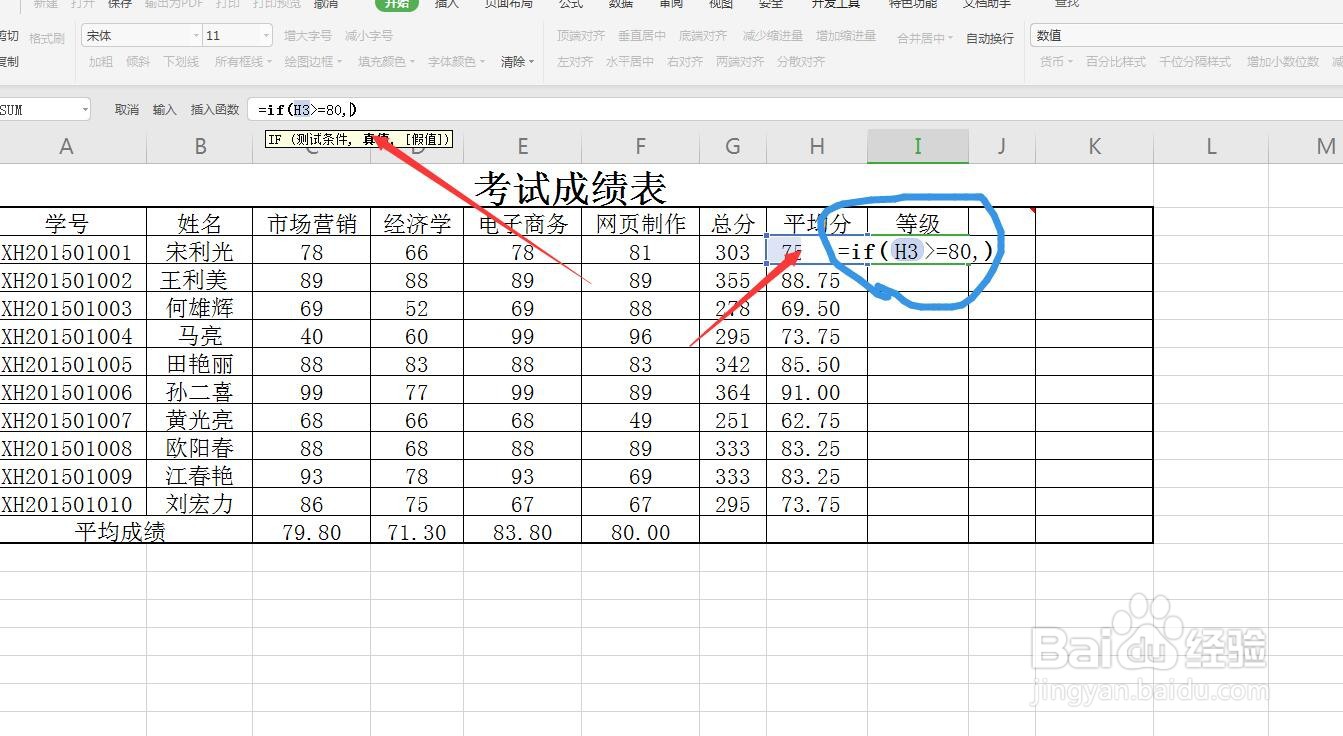
4、对条件进行判定添加逗号,然后输入真值,也是件80分以上为优秀,可以直接双引号,在里面输入优秀,点击逗号
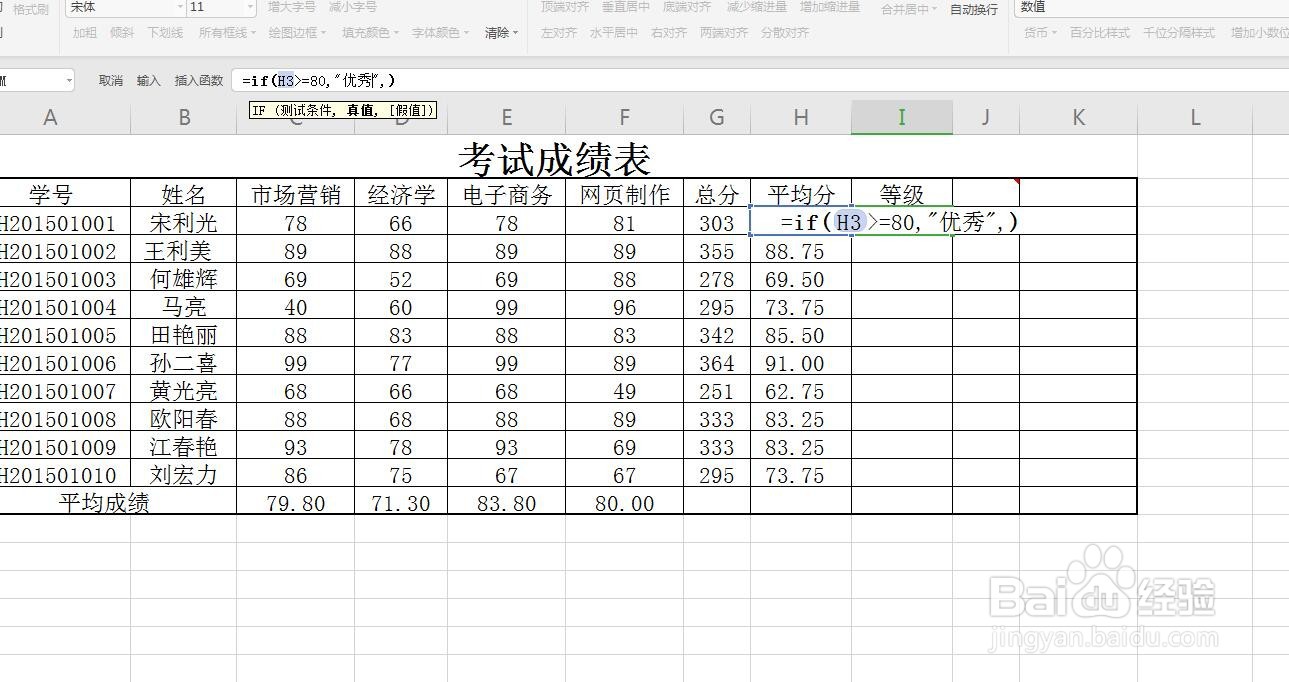
5、假值仍然是IF函数这里我们的假值不再是文字,不需要引号,我们可以继续输入一个IF函数,输入IF(H3<60)
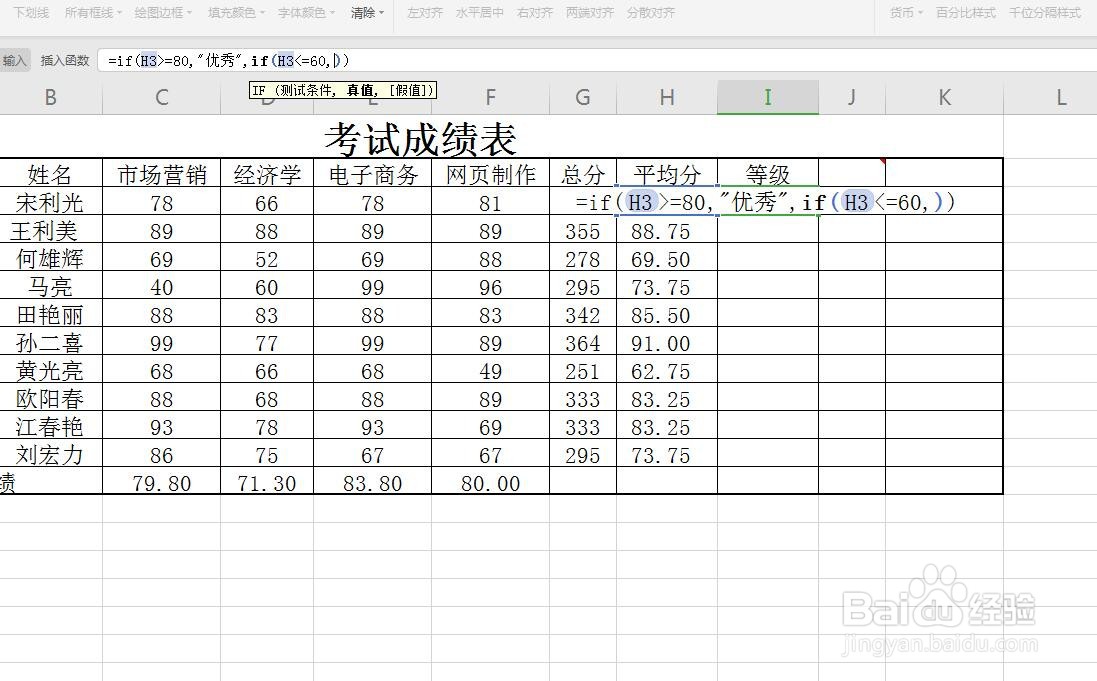
6、输入格式符号输入逗号,然后是真值和假值,都需要用引号引起来,注意英文输入法
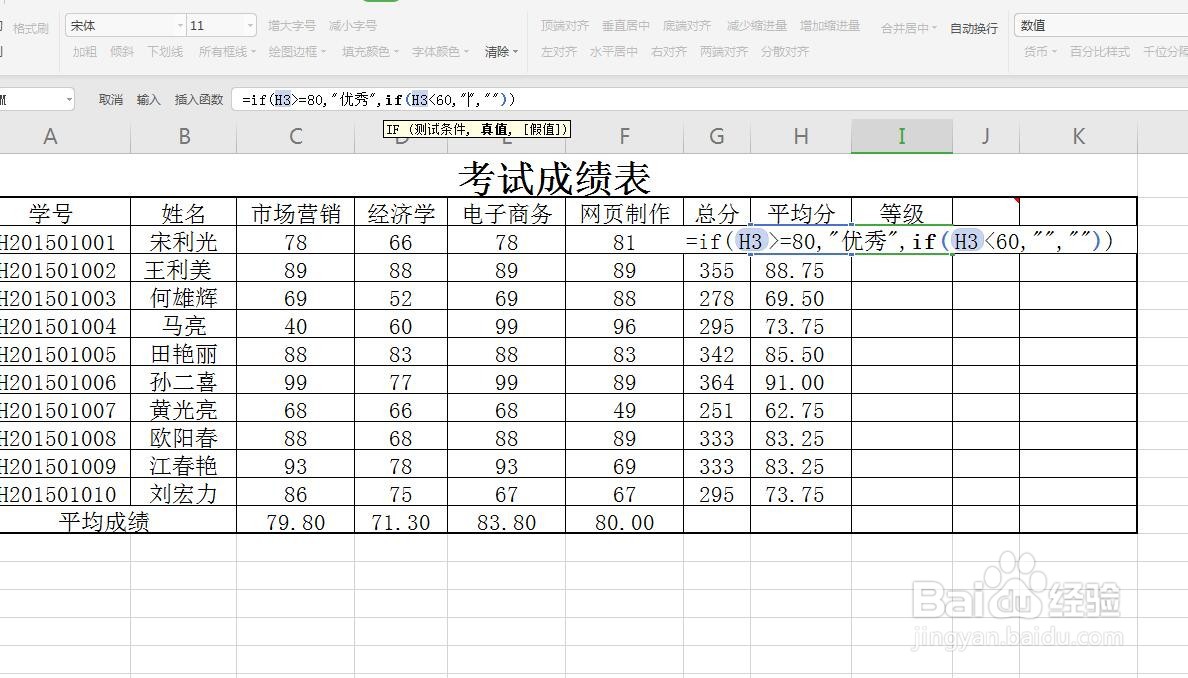
7、输入内容进行判定小于60分为不及格,大于60为一般,所以我们在第一个格中输入不及格,第二个格中输入一般

8、向下拖动判定这样第一个单元格就判定出来了,将鼠标放在右下角向下拖动即可